Att hantera födelsedagar i en Excelfil kan inte bara vara användbart utan också mycket effektivt. När la du senast till dagens datum i en kalender och sa "Grattis på födelsedagen!"? Istället för att manuellt söka efter denna information kan du använda Excel för att automatiskt markera födelsedagar och därmed behålla överblicken. I den här guiden lär du dig hur du med enkla formler och villkorsstyrd formatering i Excel kan ta reda på vilka kontakter som firar födelsedag idag.
Viktigaste insikter
- Du lär dig hur du jämför födelsedatum i Excel med en formel.
- Att använda villkorsstyrd formatering ger dig en visuell representation.
- Dessa tekniker hjälper dig att vara effektivare i din dagliga arbetsvardag.
Steg-för-steg-guide
Steg 1: Förbereda Excelfilen
Börja med att öppna Excelfilen som redan innehåller en lista med kontakter och deras födelsedatum. Se till att data är i ett tydligt format, till exempel i kolumn A där namnen är och i kolumn B där motsvarande födelsedatum finns.
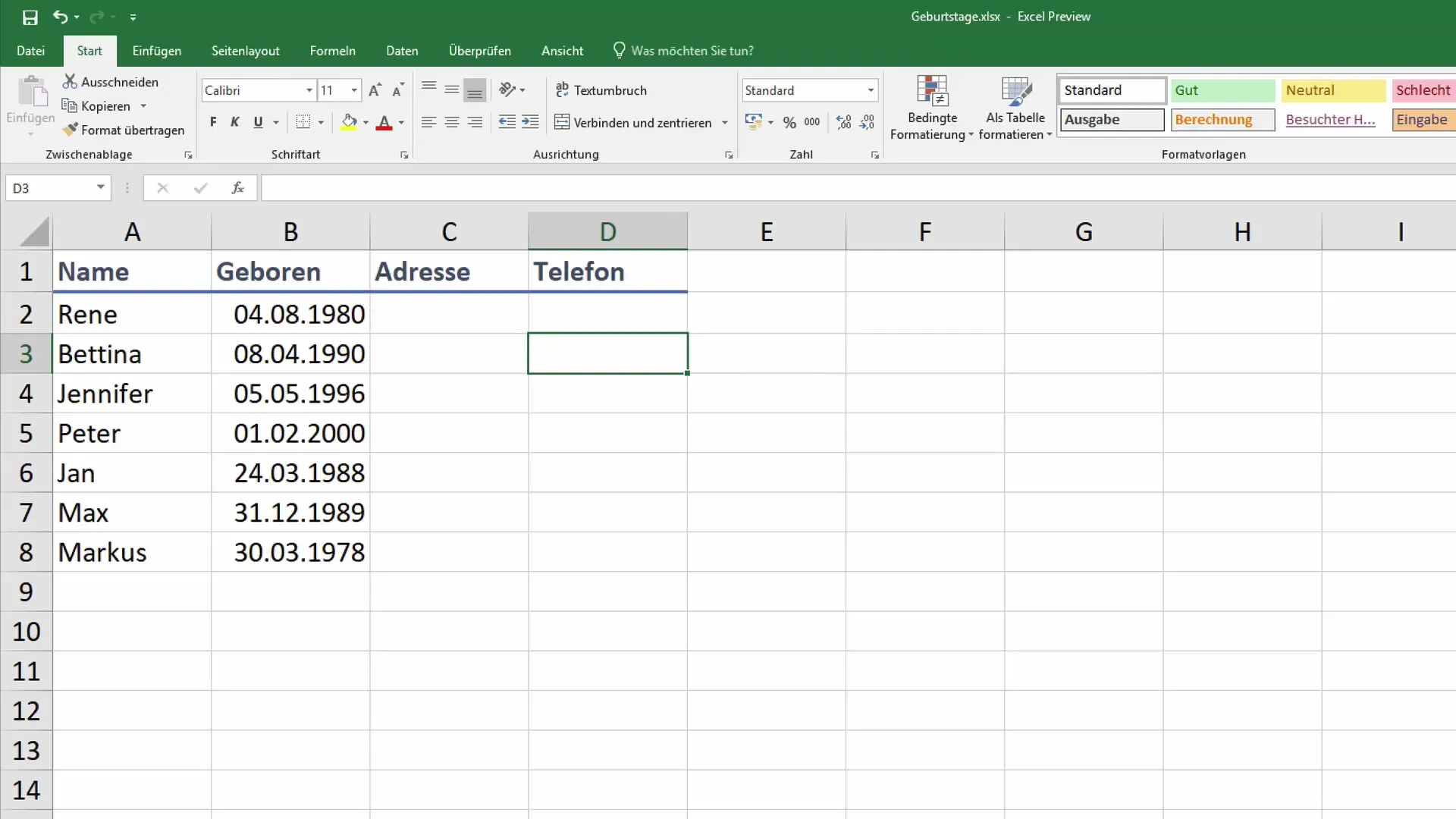
Steg 2: Förstå sammanhanget av födelsedaten
I den här Excelfilen kan det finnas olika uppgifter som hjälper dig att hantera födelsedagar bättre. Det kan vara användbart att även spara vissa kontaktuppgifter som adresser och telefonnummer för att kunna använda dessa uppgifter vid behov.
Steg 3: Skapa enkelt testformel
För att ta reda på om någon har födelsedag idag börjar du med att skapa en testformel. Denna formel kommer att jämföra månads- och dagsvärdena i födelsedatumen med dagens datum. Du behöver inte inkludera ett årtal eftersom det bara handlar om månaden och dagen som måste vara desamma.
Steg 4: Jämför månad och dag
Använd funktionen "IDAG()" för att ta reda på dagens månad och dag. Din formel bör således jämföra månaden i födelsedatumet med dagens månad. Här använder du funktionen "MÅNAD()" för att jämföra månaden i födelsedatumet med den nuvarande månaden.
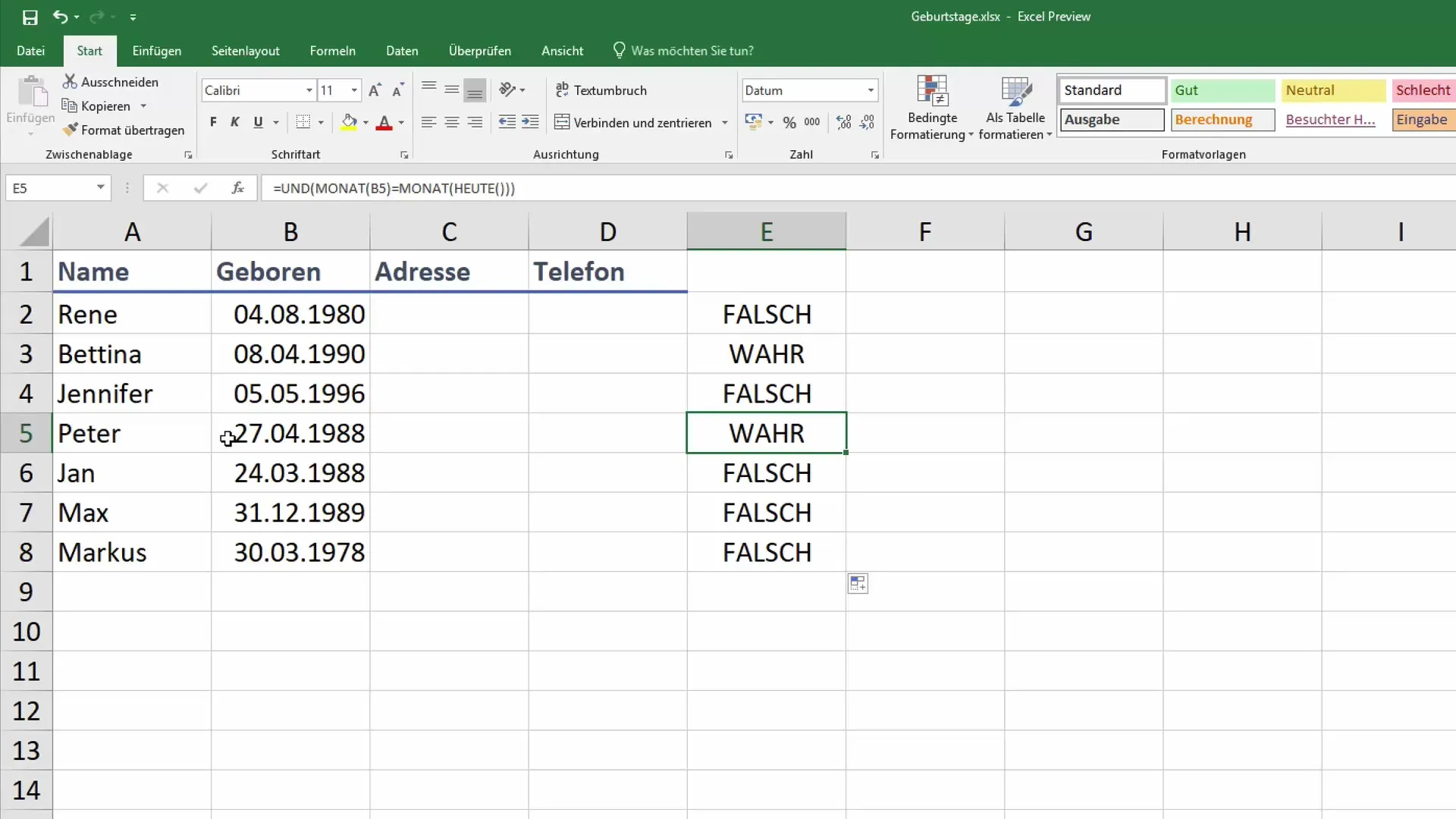
Steg 5: Sätt parenteserna korrekt
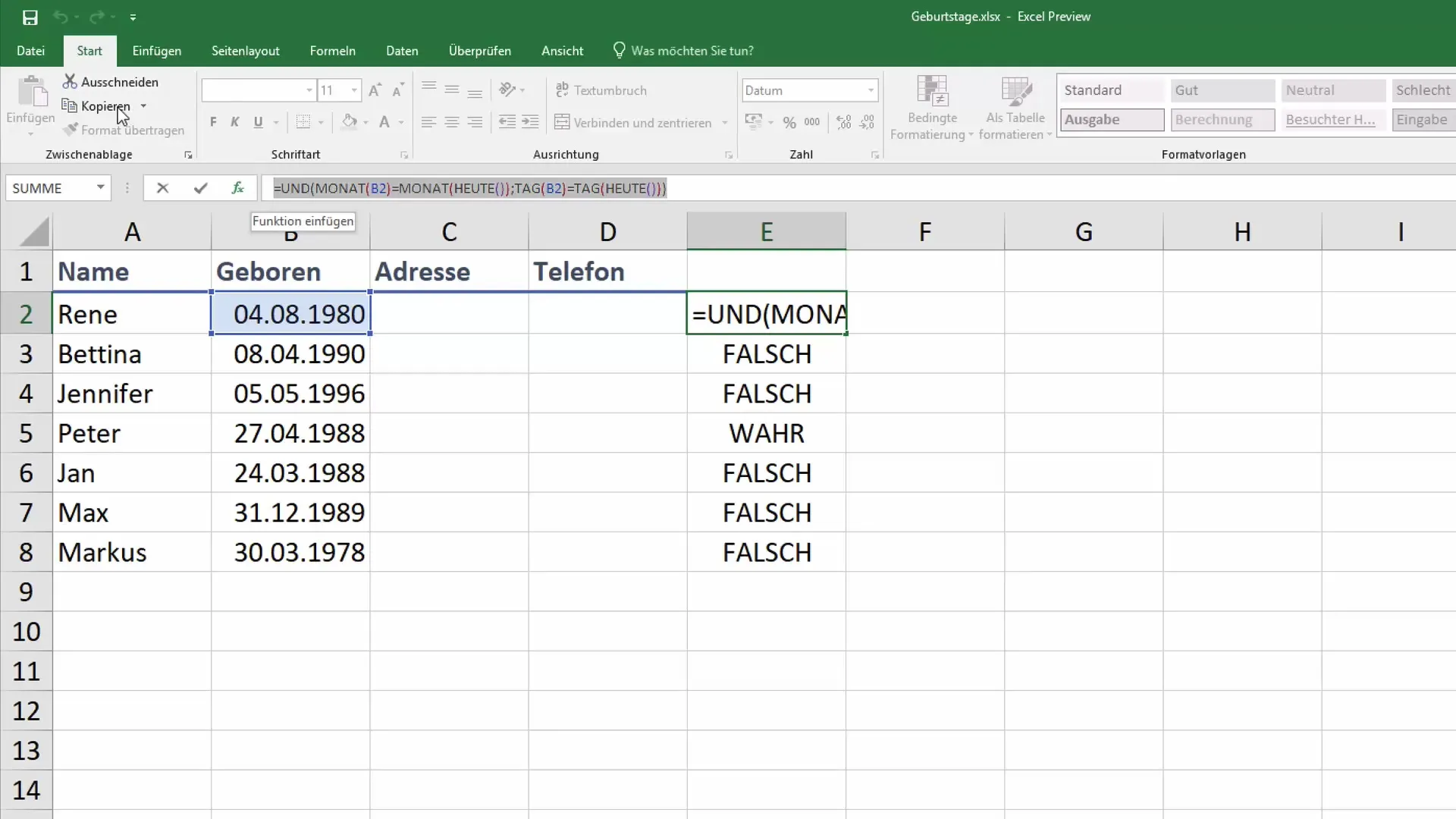
Se till att alla parenteser i din formel är korrekt inställda. Varje del av din formel måste vara inom rätt parentes för att säkerställa att Excel kan utföra instruktionen korrekt. Detta är viktigt för att korrekt bearbeta dina jämförelseoperationer.
Steg 6: Komplettera dagsjämförelserna
Efter att ha synkroniserat månaden, jämför nu också dagarna. Se till att dagsvärdena i din formel också matchar varandra. Nu har du en fullständig villkorstest för att kontrollera om det är någons födelsedag idag eller inte.
Steg 7: Dra formeln nedåt
För att tillämpa formeln på hela listan över födelsedatum, dra hörnet på cellen med formeln nedåt. Detta låter Excel automatiskt använda jämförelsefunktionen för alla poster i din lista.
Steg 8: Tillämpa villkorsstyrd formatering
För att visuellt markera födelsedagar, markera hela kolumnen med dina födelsedatum och gå till "Villkorsstyrd formatering". Välj alternativet att skapa en ny regel och infoga sedan formeln du tidigare skapat. Ange formateringen så att cellerna där en "Sant" -värde genererades fylls med grönt.
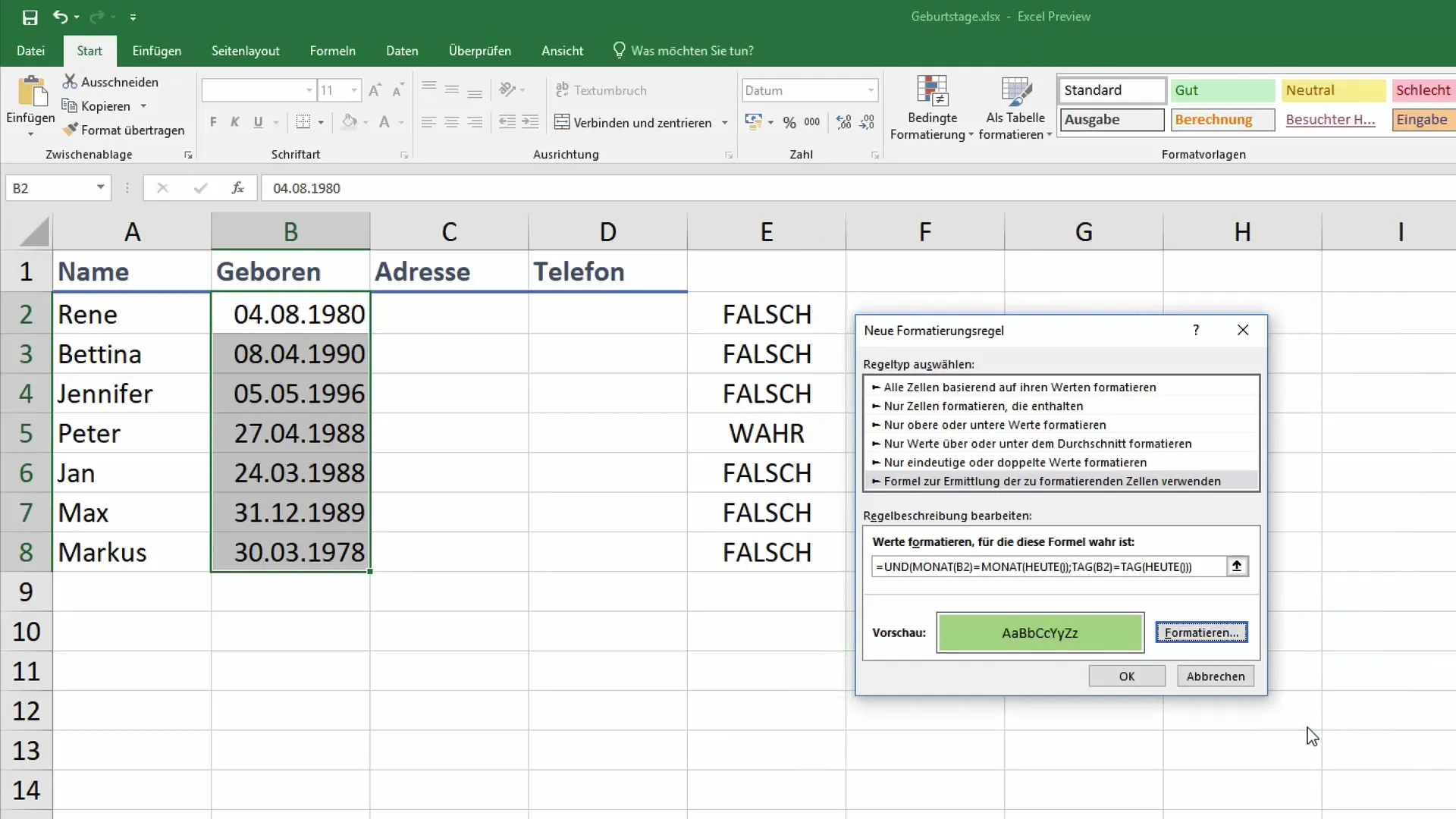
Steg 9: Resultatkontroll
När du har tillämpat villkorsstyrd formatering, kontrollera listan igen. Du borde nu se att födelsedagar för personer som firar idag markeras med en grön bakgrund. Detta hjälper dig att snabbt identifiera vem som har födelsedag den dagen.
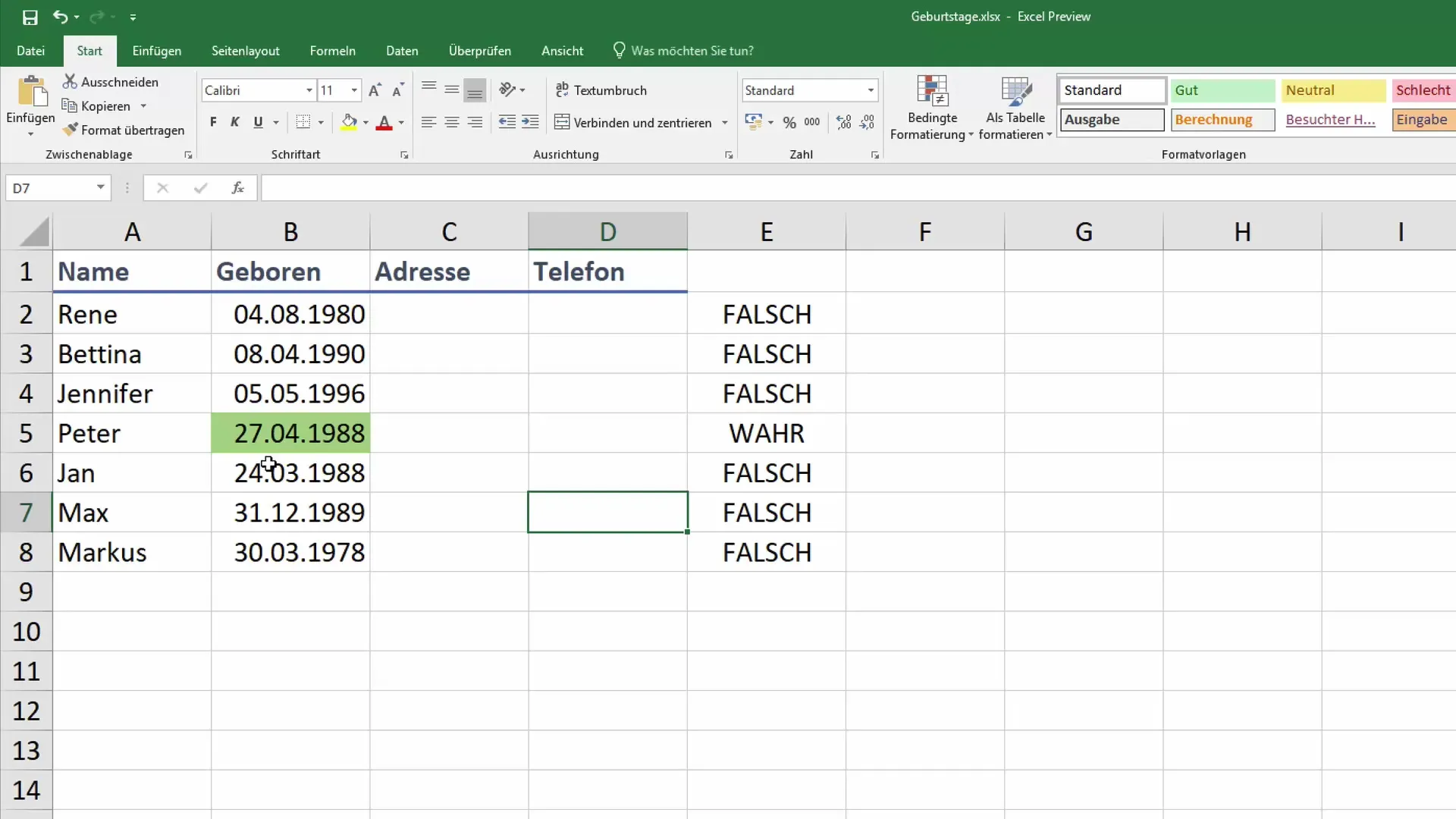
Steg 10: Feedback och frågor
Om du har ytterligare frågor eller problem, lämna bara en kommentar under videon. Användarnas feedback är värdefull för framtida förbättringar.
Sammanfattning
Med stegen ovan kan du markant förenkla hanteringen av födelsedagar i Excel. Kombinationen av formler och villkorlig formatering ser till att du alltid har koll på kommande födelsedagar. Med dessa verktyg kan du göra din arbetsdag på kontoret enklare och effektivare.
Vanliga frågor
Hur kan jag ta reda på om någon har födelsedag idag?Du kan skapa en formel i Excel som jämför födelsedatumet med dagens datum.
Hur tillämpar jag villkorlig formatering i Excel?Markera cellerna med födelsedagsdatumen, gå till "Villkorlig formatering" och skapa en regel baserat på din formel.
Varför är det inte nödvändigt att jämföra årtalet?Eftersom det handlar om den aktuella månaden och dagen är inte året relevant för födelsedagskontrollen.


